
好课推荐:
1.CAD2014:点击查看 2.室内&全屋: 点击查看 3.CAD2019:点击查看 4.CAD2018: 点击查看 5.【bim】revit:点击查看 6.室内手绘: 点击查看 7.CAD三维:点击查看 8.全屋定制: 点击查看 9.ps cc2019:点击查看 10.MAC版CAD: 点击查看 11.3dmax教程:点击查看 12.UG教程: 点击查看 13: SU教程: 点击查看 更多教程: 点我查看假如图块的插入点已经定义错了,怎么改过来?的确,不光初学者有可能忘记定义插入点,即使是我,有时也会忘记定义插入点。所以这个问题应该还是挺普遍的,在这里跟大家分享一下。
遇到这种情况,大家能想到的最原始的办法就是:炸开,重新定义图块,这次记得定义插入点。这样的操作不仅麻烦,而且还存在一个问题,之前的图块虽然被炸开,但图块定义仍保存在文件中,如果不清理(PU)的话我们不能再用同一个名字定义图块。
如果你使用的AUTOCAD2006以上版本,这个问题就很好解决了。在AUTOCAD的高版本中增加一个非常强大的功能:块编辑(BEDIT)。块编辑不仅可以编辑图块中的图形,还可以添加参数、动作、可见性、查询列表等。
在CAD高版本中,双击普通图块直接就会执行块编辑功能,然后会弹出一大堆工具按钮,由于按钮太多了,估计大多数人没有去研究这些按钮有什么作用,这其中就隐藏一个工具,可以很轻松地解决插入点的问题,这个功能的名称叫”基点“。下面我们简单看一下这个功能怎么用。
当我们插入图块时发现插入点离图块很远,如下图所示。

这是不用着急,先插入到这个位置。双击图块,弹出块编辑对话框,单击“确定”按钮进入块编辑器。不管你用的是草图与注释界面还是经典界面,在块编辑相关的面板或工具栏中找到“参数”-“基点”,点一下此按钮,然后将基点参数放置到插入点应该在的位置,如下图所示。

关闭块编辑器并保存刚做的修改。

我们会发现,图块自动移动到了该在的位置,如下图所示。

怎么样,是不是发现这种方法挺方便的!
END
CAD自学网旗下AutoCAD学习平台自学CAD微信号:zxcadgzh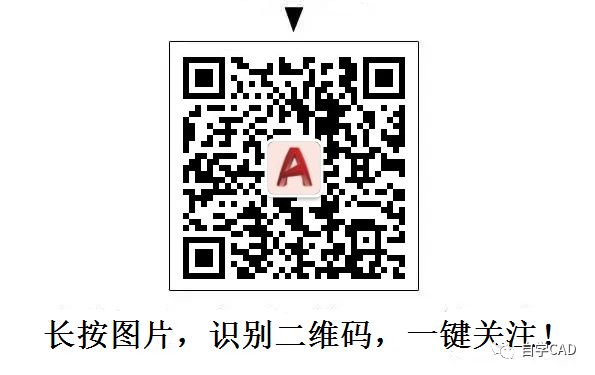
 点此进入看视频教程。
点此进入看视频教程。CAD大神都在看
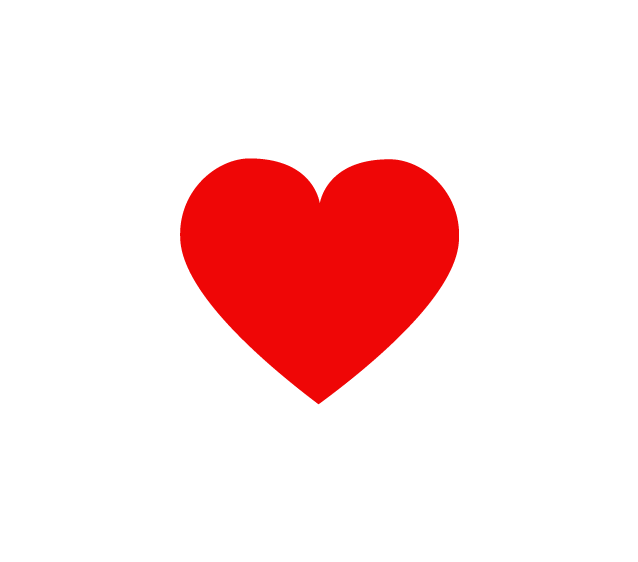























 被折叠的 条评论
为什么被折叠?
被折叠的 条评论
为什么被折叠?








